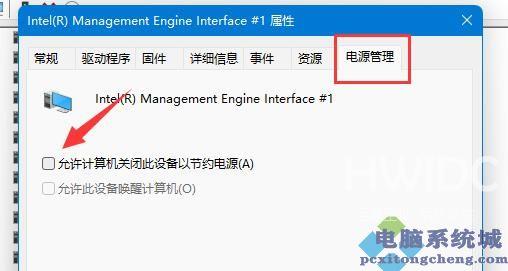Win11自动休眠无法唤醒的解决方法
相信现在很多小伙伴对于Win11系统已经不陌生了吧,但在使用的时候总会遇到各种各样的问题,例如在电脑屏幕休眠之后就无法进行唤醒,那么遇到这种情况要怎么办呢?下面就和自由互联小编一起来看看要如何解决这个问题吧。
Win11自动休眠无法唤醒的解决方法
方法一
1、首先右键开始菜单,打开运行
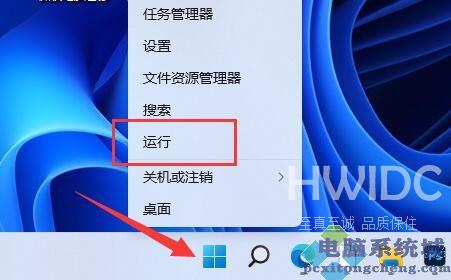
2、在其中输入cmd回车打开命令提示符。
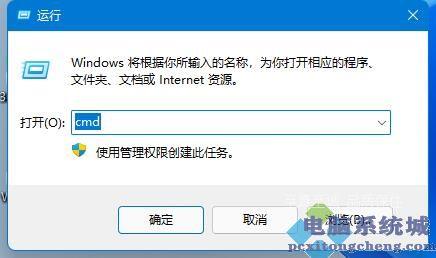
3、打开后,输入powercfg -a回车运行。
4、查看你的电脑是否支持休眠,如果不支持那就需要升级主板或bios来解决了。
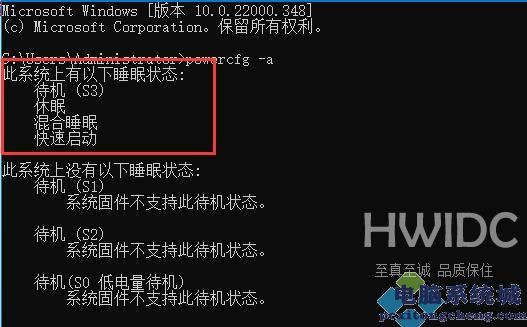
方法二
第一步,右键此电脑,打开管理

第二步,点击左边栏的设备管理器
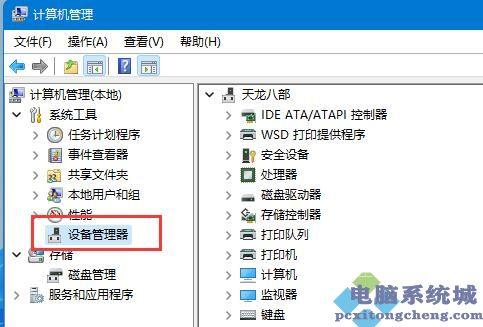
第三步,在右边找到并展开系统设备

第四步,双击打开其中Intel Management Engine Interface设备。
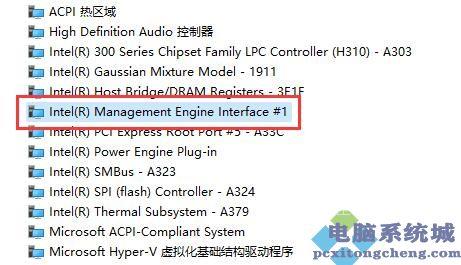
第五步,进入电源管理,取消下方允许计算机关闭此设备以节约电源